Erfahrene AutoCAD-Benutzer können durch Verwendung der Befehlszeilen-Schnittstelle die Erstellung von Objekten und das Festlegen von Eigenschaften beschleunigen. AutoCAD Map 3D-Toolset bietet eine Befehlsschnittstelle am Cursor. Diese Schnittstelle wird als dynamische Eingabe bezeichnet. Das ältere Befehlszeilenfenster ist vorgabegemäß ausgeblendet. Sie können es jedoch jederzeit wieder einblenden.
Mithilfe der dynamischen Eingaben können Sie
- Befehle automatisch starten, indem Sie sie direkt in den Zeichnungsbereich eingeben.
- Befehlseingabeaufforderungen anstatt in der Befehlszeile in einer QuickInfo oder einem QuickInfo-Menü direkt am Cursor beantworten.
- Die Position des Fadenkreuzes als Koordinatenwerte in einer QuickInfo anzeigen.
- Koordinatenwerte anstatt in die Befehlszeile in die QuickInfo eingeben, wenn ein Befehl zur Eingabe eines Punkts auffordert.
- Abstands- und Winkelwerte anzeigen, wenn ein Befehl zur Eingabe eines zweiten Punkts auffordert.
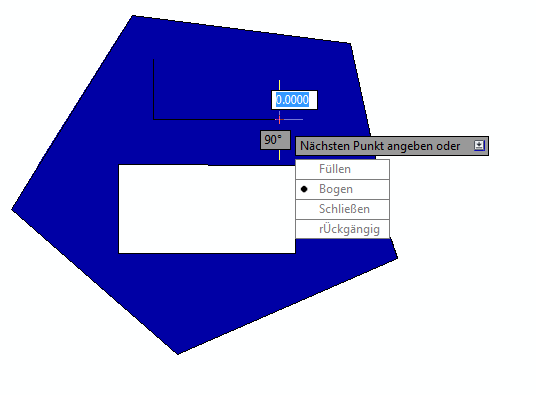
Beispiel für dynamische Eingabe
Wenn die Befehlszeile ausgeblendet ist, werden bestimmte Detailinformationen für einige Befehle nicht angezeigt. Sie können diese Informationen anzeigen, indem Sie die Befehlszeile durch Drücken von STRG+9 auf der Tastatur einblenden.
Beachten Sie dabei folgende Regeln:
- Bei einigen Befehlen müssen Sie mit dem Cursor Vektoren angeben. Drücken Sie abschließend ESC.
- Bei einigen Befehlen müssen Sie ein Objekt auswählen. Klicken Sie auf das Objekt, und drücken Sie die EINGABETASTE.
- Einige Befehle verfügen über mehrere Eingabefelder. Drücken Sie die TAB-Taste, um zwischen den Feldern zu wechseln.
- Wenn in einer Eingabeaufforderung ein Abwärtspfeil
 angezeigt wird, können Sie die NACH-UNTEN-Taste auf der Tastatur drücken, um eine Liste mit Optionen für diesen Befehl anzuzeigen. Drücken Sie die NACH-UNTEN-Taste erneut, um zwischen den Optionen zu wechseln. Drücken Sie die EINGABETASTE, um die markierte Option auszuwählen.
angezeigt wird, können Sie die NACH-UNTEN-Taste auf der Tastatur drücken, um eine Liste mit Optionen für diesen Befehl anzuzeigen. Drücken Sie die NACH-UNTEN-Taste erneut, um zwischen den Optionen zu wechseln. Drücken Sie die EINGABETASTE, um die markierte Option auszuwählen.
So verwenden Sie die dynamische Eingabe
- Platzieren Sie den Cursor über einem leeren Bereich der Karte.
- Geben Sie Kreis ein, und drücken Sie die EINGABETASTE.
- Beantworten Sie die Eingabeaufforderungen, um einen Kreis zu zeichnen.
- Klicken Sie für den Mittelpunkt des Kreises auf eine beliebige Stelle in der Karte.
- Geben Sie als Radius für den Kreis 500 ein, und drücken Sie die EINGABETASTE.
So aktivieren oder deaktivieren Sie die dynamische Eingabe
- Klicken Sie in der Statusleiste auf
 , oder drücken Sie F12.
, oder drücken Sie F12.
So deaktivieren Sie die dynamische Eingabe vorübergehend
- Halten Sie bei der Arbeit die Taste F12 gedrückt.
So steuern Sie die Einstellungen für die dynamische Eingabe
- Klicken Sie mit der rechten Maustaste auf
 , und wählen Sie Einstellungen. Anmerkung:
, und wählen Sie Einstellungen. Anmerkung:Für die dynamische Eingabe sind vorgabegemäß relative (nicht absolute) Koordinaten eingestellt. Wenn Sie beispielsweise erst 10,10 und dann 20,20 eingeben, wird eine Linie von 10,10 nach 30,30 gezeichnet. Wenn Sie häufig absolute Koordinaten verwenden, können Sie diese Einstellung auch ändern.
So blenden Sie das Befehlszeilenfenster ein oder aus
- Drücken Sie STRG+9 auf der Tastatur.
Drücken Sie zum Anzeigen des AutoCAD-Textfensters mit allen früheren Befehlszeileneingaben die Taste F2. Drücken Sie erneut F2, um die Informationen wieder auszublenden.
Um die Übersicht über AutoCAD Map 3D-Toolset fortzusetzen, gehen Sie zum Abschnitt Kontextmenüs.